Таємниці графічного
| Вид материала | Документы |
СодержаниеМал. 2. Кнопки Панелі інструментів та їх призначення Мал. 5. Приклад роботи з інструментом Напис |
- Додаток використання комп’ютера для графічного оформлення результатів вимірювань, 42.39kb.
- Тема практичного заняття, 726.5kb.
- Дей, І без притчі нічого Він їм не казав, щоб справдилось те, що сказав був пророк,, 965.96kb.
- 2. Матриця „Привабливість-конкурентоспроможність, 49.49kb.
- Контрольні питання з курсу «Математичне програмування», 56.46kb.
- Вівденко (Єлісєєва) Ірина, 79.23kb.
- Microsoft windows, 192.69kb.
- Таємниці Близького Сходу, 127.38kb.
- Графічне інтегрування, 64.29kb.
- Анкета для батьків, 94.13kb.
Овруцька гімназія імені Андрія Малишка
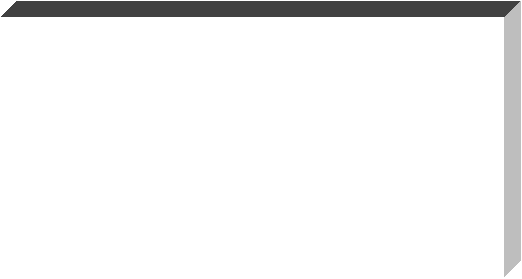
Таємниці
графічного
редактора
Федюніна Інна Сергіївна,
вчитель інформатики
Овруцької гімназії
імені Андрія Малишка
Овруч – 2010 р.
Робота присвячена дослідженню прийомів використання графічного редактора Paint для створення складних малюнків за допомогою стандартних інструментів та графічного монтажу. Може використовуватись на уроках інформатики при вивченні теми «Графічний редактор Paint».
Зміст
Вступ.
І. Графічний редактор Paint
І.1. Призначення та інтерфейс графічного редактора Paint
І.2. Інструменти графічного редактора Paint
І.3. Операції з графічними фрагментами
ІІ. Таємниці графічного редактора
ІІ.1. «Нестандартне» використання інструментів редактора
ІІ.2. Графічний фотомонтаж
Висновки
Список використаної літератури
Додатки. «Шедеври» творчості
Вступ
Графічний редактор – це програма, призначена для створення й обробки графічних зображень на комп’ютері. Одним з простих графічних редакторів є Paint. Але, не зважаючи на його простоту, він дозволяє створювати не тільки прості малюнки у вигляді геометричних фігур, а й досить складні малюнки, включаючи графічний монтаж.
В літературі багато матеріалу, що висвітлює питання використання різних графічних редакторів. Так, досить докладно описані можливості графічного редактора Paint в підручнику О.Ю.Гаєвського [1] та самоучителі А.Лєвіна [2]. Але всі автори дають опис використання цього редактора тільки в «стандартних» умовах для створення простих геометричних фігур. І ніхто не показує прийомів використання графічного редактора для створення складних та цікавих малюнків.
Тому дана робота присвячена дослідженню прийомів використання графічного редактора Paint для створення складних малюнків за допомогою стандартних інструментів та графічного монтажу.
Робота складається зі вступу, двох розділів, висновків, списку використаної літератури та додатків.
В І розділі будуть описані:
- інструменти редактора та їх «стандартне» використання;
- функції головного меню.
В ІІ розділі будуть описані результати дослідження щодо:
- використання інструментів редактора в нестандартних ситуаціях;
- використання графічного монтажу.
В додатках будуть представлені зразки графічних робіт автора, що виконані з використанням розкритих таємниць редактора Paint.
І. Графічний редактор Paint
I.1. Призначення графічного редактора Paint
Paint – це редактор, що створює зображення у вигляді набору точок (пікселів). Редактор дозволяє виконувати за допомогою миші чорно-білі та кольорові малюнки. Інструментами редактора можна створювати контури і виконувати заливання кольором, малювати прямі і криві лінії, імітувати малювання олівцем і пензлем, вирізати копіювати і вставляти різні фрагменти зображень.
Після запуску програми Paint відкривається вікно, зображене на мал.1.

 заголовок кнопки керування вікном
заголовок кнопки керування вікном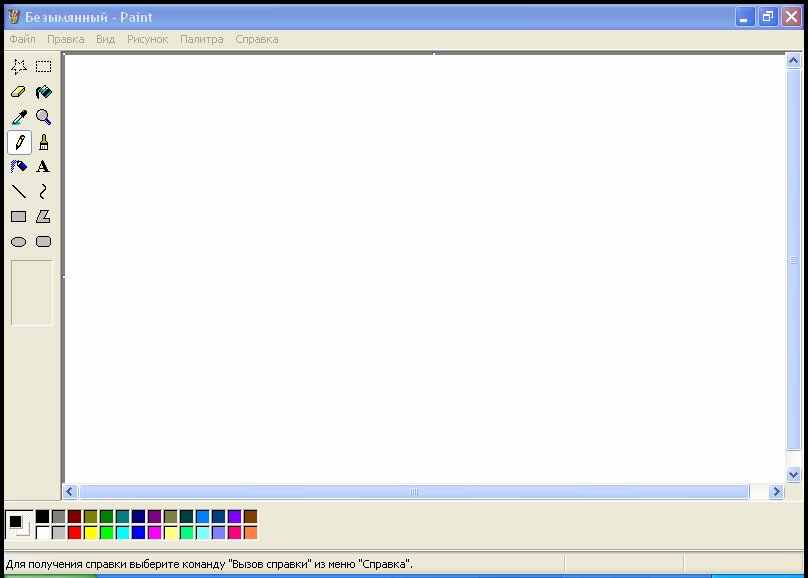



меню
 панель інструментів
панель інструментівр о б о ч а д і л я н к а

 смуги прокрутки
смуги прокрутки
 кольори палітри
кольори палітри Мал. 1. Вікно графічного редактора Paint
Вікно редактора містить елементи, звичайні для вікон Windows: заголовок, кнопки керування вікном, рядок меню, робочу ділянку, смуги прокрутки, рядок статусу. Крім цього, у вікні Paint розміщені елементи, властиві саме графічному редактору: панель інструментів та палітра.
І.2. Інструменти графічного редактора Paint
Панель інструментів у лівій частині вікна містить 16 кнопок-піктограм, основне призначення яких подано на мал. 2.
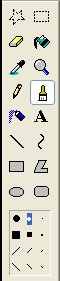
Виділення довільної ділянки Виділення прямокутної ділянки
Ластик Заливання
Вибір кольору Масштаб
Олівець Пензлик
Розпилювач Напис
Лінія Крива
Прямокутник Багатокутник
Еліпс Округлений прямокутник
Форма та розмір пензлика
Мал. 2. Кнопки Панелі інструментів та їх призначення
Розглянемо прийоми роботи з кожним інструментом.
Олівець, Пензлик та Розпилювач призначені для малювання ліній довільної форми. При цьому Олівець залишає слід товщиною 1 піксель (мал. 3.а.), при роботі з інструментом Пензлик є можливість встановити розмір та форму пензлика мал. 3.б.), а при роботі з інструментом Розпилювач – розмір розпилення (мал. 3.в).
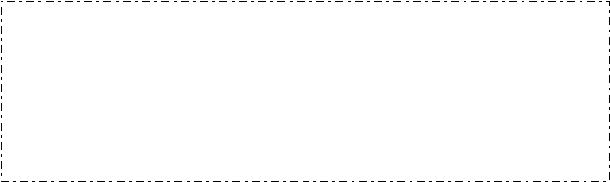
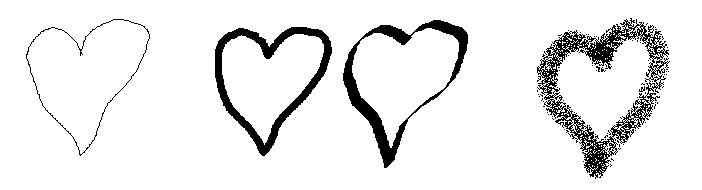
а) б) в)
Мал. 3. Приклади використання інструментів:
Олівець (а), Пензлик (б), Розпилювач (в)
Інструменти Лінія, Прямокутник, Округлений прямокутник та Еліпс призначені для малювання відповідних фігур. Для малювання кожної з них необхідно натиснути кнопку миші в точці А, перетягнути курсор миші до точки В та відпустити кнопку. Фігури будіть розміщені так, як показано на малюнку 4.
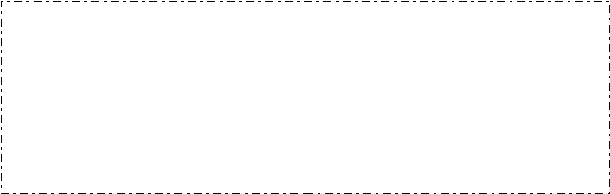
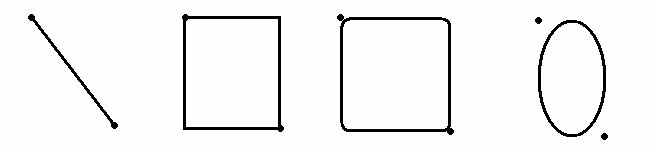
А А А А
В В В В
Мал. 4. Приклади використання інструментів:
Лінія, Прямокутник, Округлений прямокутник, Еліпс
Інструмент Багатокутник дозволяє будувати багатокутні контури з будь-якою кількістю сторін. Для побудови багатокутника необхідно клацнути мишею в кожній вершині багатокутника.
Інструмент Напис призначений для внесення в малюнок будь-якого тексту. Для цього необхідно клацнути на піктограмі інструменту Напис і витягнути мишею прямокутник, в якому буде розміщений текст. При цьому у вікні редактора буде виведена панель Шрифти, а в прямокутній рамці для тексту з’явиться курсор (мал. 5). На панелі Шрифти можна задати потрібний шрифт, його розмір та написання. Після цього можна ввести текст.

Мал. 5. Приклад роботи з інструментом Напис
Розмір та положення рамки з текстом можна змінювати як для звичайного прямокутника. Для вставки отриманого напису в малюнок необхідно клацнути мишею в будь-якому місці поза рамкою.
Інструмент Заливання дає можливість заливати обраним кольором фон малюнку або будь-яку замкнену фігуру.
Інструмент Гумка дозволяє стирати зайві деталі малюнку.
І.3. Операції з графічними фрагментами
Редактор Paint дає можливість виділяти, переміщувати, копіювати та розтягувати фрагменти малюнку.
За допомогою інструментів Виділення прямокутної ділянки та Виділення довільної ділянки можна виділити необхідний фрагмент малюнку (мал. 6.а.). Виділений фрагмент можна переміщувати або змінювати його розміри (мал. 6.б).
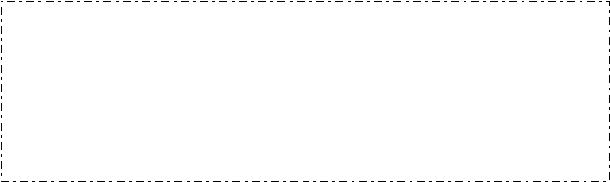
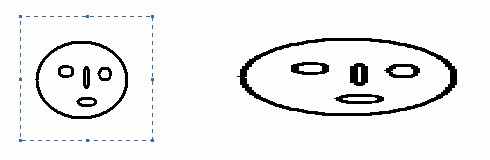
а) б)
Мал. 6. Виділення (а), переміщення та розтягування (б) фрагменту
У програмі Paint операції копіювання, вирізання і вставки виконуються за допомогою буферу обміну. Для цього, виділивши потрібний фрагмент малюнку, необхідно виконати команду меню Правка Копіювати. В результаті фрагмент буде скопійований в буфер. Виконавши після цього команду меню Правка Вставити, одержимо копію фрагменту, яку можна перемістити в потрібне місце, а також змінити його розміри. Вставку із буфера обміну можна виконувати необмежену кількість разів. Приклад використання операцій копіювання і вставки наведений на малюнку 7.

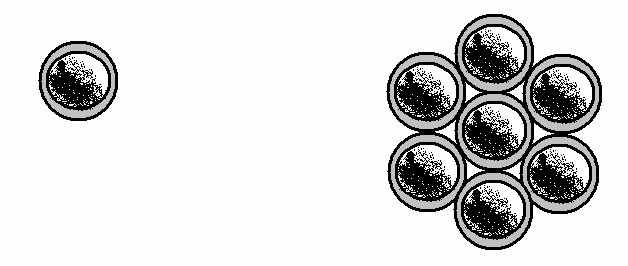

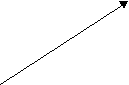
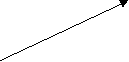
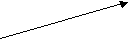
 копіювання вставка
копіювання вставка


БУФЕР
Мал. 7. Приклад використання операцій копіювання і вставки
Мої малюнки з використанням всіх описаних вище стандартних інструментів подані в додатку 1.
ІІ. Таємниці графічного редактора
ІІ.1. «Нестандартне» використання інструментів редактора
Працюючи з графічним редактором Paint, я виявила цікаву на мій погляд можливість використовувати інструмент Розпилювач в ролі основного інструменту для малювання. В цьому випадку вдається створювати досить цікаві малюнки. Зразки використання інструменту Розпилювач представлені на мал. 8 та в додатку 2.

Мал.8. Приклад використання інструменту Розпилювач
Ще один цікавий інструмент – Масштаб. Виявляється, якщо зробити звичайний малюнок, збільшити його за допомогою інструменту Масштаб у 4 або 8 разів та додати сітку командою Вид Додати сітку, то одержаний малюнок можна використати як трафарет для вишивання хрестиком. Зразки створених за допомогою інструменту Масштаб трафаретів для вишивання наведені на мал. 9 та в додатку 3.
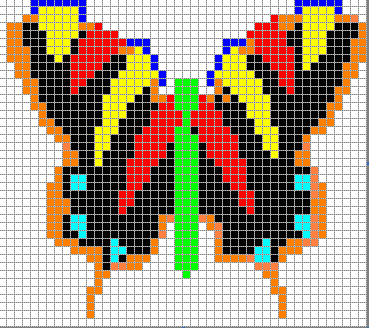
Мал. 9. Трафарет для вишивки
ІІ.2. Графічний фотомонтаж
Графічний редактор Paint дає можливість здійснювати графічний фотомонтаж, завдяки чому можна створювати цікаві поєднання малюнку з фотографією. Можна виділити два основних прийоми такого монтажу: фотографія використовується як фон для малюнку (мал. 10 та додаток 4) або малюнок використовується як фон для фотографії (мал. 11 та додаток 5). Фотографія в обох випадках завантажується із файлу. Тільки в першому випадку вона займає все полотно малюнку, а в другому – частину.


Мал. 10. Монтаж. Малюнок на фотографії
Мал. 11. Монтаж. Фото на малюнку
Алгоритм створення зображення, представленого на мал. 10, може бути такий:
- в меню Файл вибрати команду Відкрити, вибрати потрібний файл для фону;
- в меню Рисунок вибрати команду Разтягнути/Нахилити та підібрати процент зменшення малюнку для того, щоб він помістився у вікні;
- на одержаному фоні домалювати власний малюнок, використовуючи інструменти редактора.
Алгоритм створення зображення, представленого на мал. 11, інший:
- в меню Файл вибрати команду Відкрити, вибрати потрібний файл;
- виділити необхідний фрагмент малюнку та скопіювати його в буфер обміну, виконавши команду меню Правка Копіювати;
- створити новий документ, виконавши команду меню Файл Створити;
- вставити в новостворений документ малюнок із буфера, виконавши команду меню Правка Вставити;
- допрацювати малюнок.
Висновки
Графічний редактор Paint – це дуже проста програма, призначена для створення й обробки графічних зображень на комп’ютері. Але, не зважаючи на його простоту, він дозволяє створювати не тільки прості малюнки у вигляді геометричних фігур, а й досить складні малюнки, включаючи графічний монтаж.
В даній роботі приведені результати дослідження прийомів використання графічного редактора Paint для створення складних малюнків за допомогою стандартних інструментів та графічного монтажу.
В роботі описані:
- інструменти редактора та їх «стандартне» використання;
- функції головного меню.
- використання інструментів редактора в нестандартних ситуаціях;
- використання графічного монтажу.
Список використаної літератури
- Левин А.И. «Самоучитель работы на компьютере», Запорожье, «Виста», 1996
- Верлань А.Ф., Апатова Н.В. «Інформатика», Київ, «Форум», 2001.
- Касаткин В.Н., Верлань А.Ф. «Основы информатики и вычислительной техники», Киев, «Радянська школа», 1989
- Гурин Н.И. «Работа на персональном компьютере», Минск, «Беларусь», 1995
Додаток 1. Малюнок з використанням стандартних інструментів
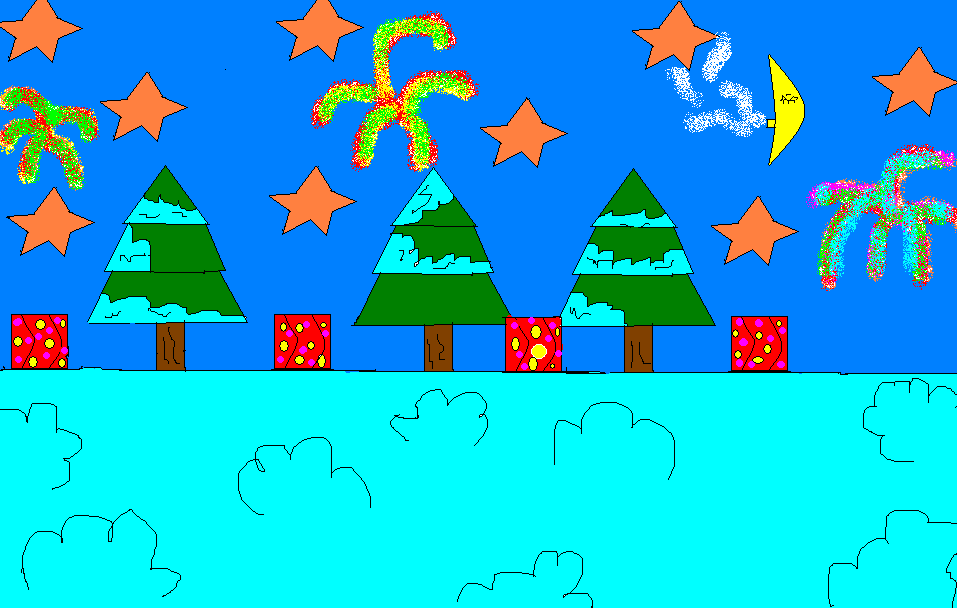
Додаток 2. Малюнок з використанням інструменту Розпилювач

Додаток 3. Трафарет вишивки
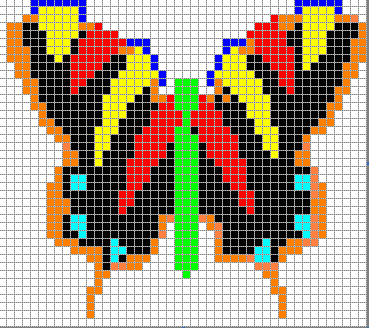
Додаток 4. Монтаж. Малюнок на фотографії

Додаток 5. Монтаж. Фото на малюнку

